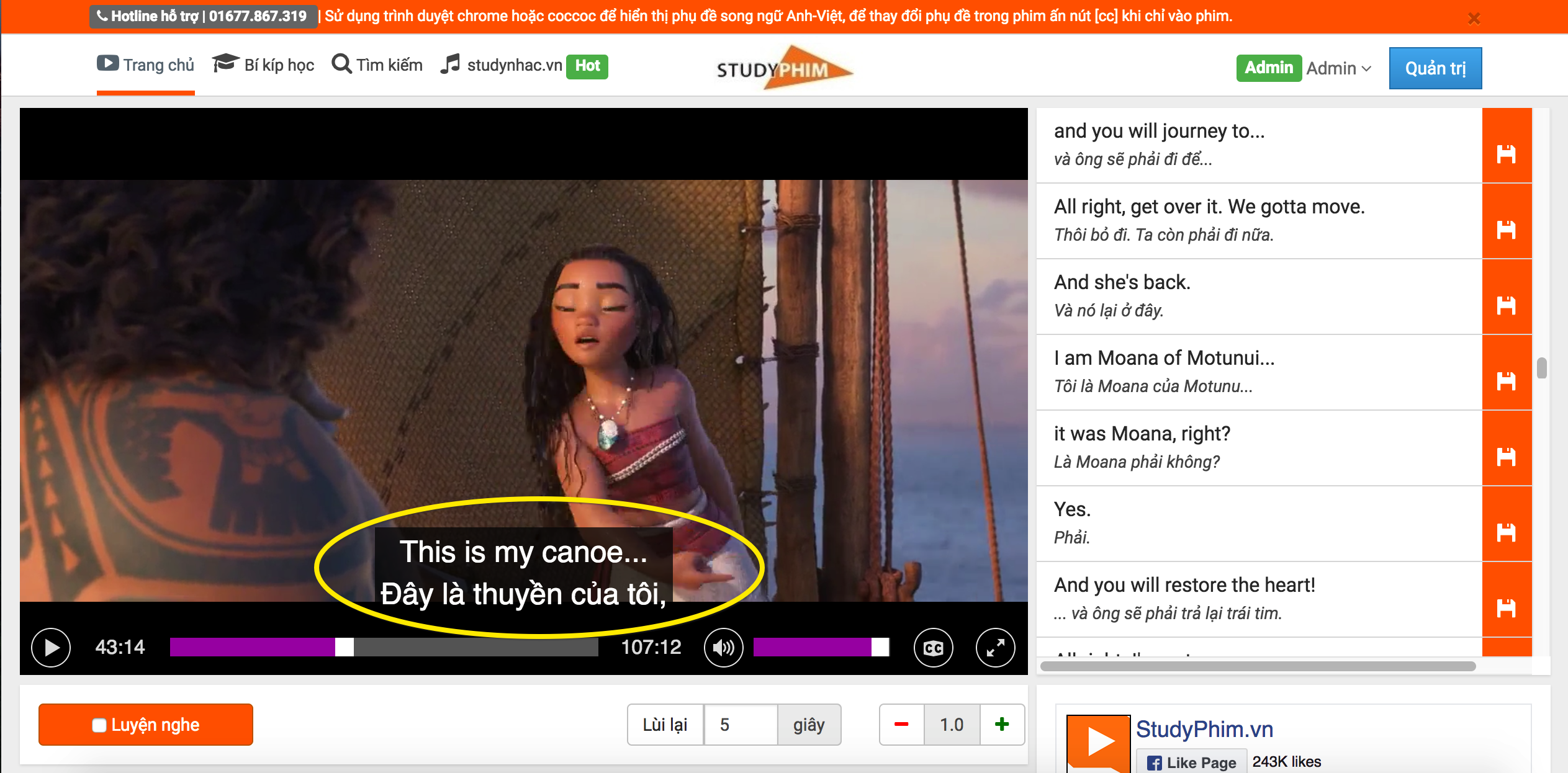Cách đặt mật khẩu cho Messenger trên điện thoại Samsung và Iphone
Cách đặt mật khẩu messenger trên điện thoại của bạn? Trong bài viết này, studytienganh sẽ hướng dẫn các bạn cách bảo mật tin nhắn trên messenger cho cả điện thoại samsung và iphone, mời các bạn cùng đón xem!
1. Cách đặt mật khẩu cho Messenger trên Iphone
Bạn có muốn chắc chắn rằng không có ai nhìn trộm các cuộc trò chuyện trên Facebook Messenger của bạn khi bạn ở xa iPhone, iPad hoặc thiết bị Android của mình không?
Rất may, Facebook dường như đã nhận ra rằng người dùng của họ có thể muốn bảo mật hơn một chút cho các cuộc trò chuyện của họ. Công ty đã tung ra một bản cập nhật cho Messenger có tên App Lock.
Nói một cách đơn giản, nó sử dụng cài đặt bảo mật sinh trắc học trên điện thoại của bạn để mở ứng dụng. Vì vậy, nếu bạn sử dụng iPhone có FaceID, tính năng bảo mật tương tự có thể được thêm vào Messenger.
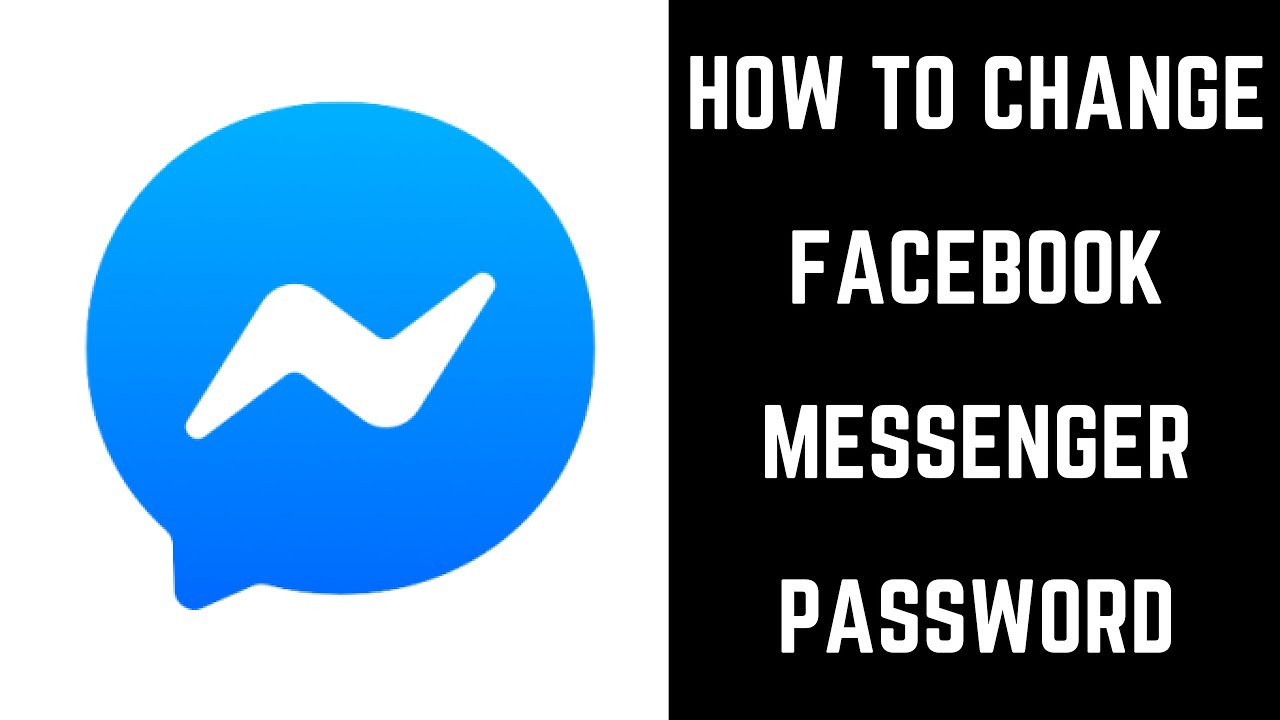
Tính năng Applock của Messenger cho phép người dùng bảo mật các cuộc trò chuyện
Để bật hoặc tắt khóa ứng dụng cho Messenger:
+ Mở phiên bản mới nhất của ứng dụng Facebook Messenger.
+ Nhấn vào ảnh hồ sơ của bạn ở trên cùng bên trái.
+ Nhấn vào Quyền riêng tư> Khóa ứng dụng.
+ Nhấn vào Yêu cầu Face ID hoặc Yêu cầu Touch ID / Mở khóa bằng sinh trắc học để bật và tắt.
+ Chọn thời điểm khóa Messenger sau khi rời ứng dụng.
+ Khi bạn muốn trả lời tin nhắn hoặc cuộc gọi từ Messenger, hãy nhấn vào thông báo và App Lock sẽ yêu cầu nhập vân tay hoặc Face ID của bạn. Bạn vẫn có thể xem thông báo tin nhắn và cuộc gọi từ Messenger khi nó bị khóa, nếu không muốn bạn có thể tắt chế độ xem trước cho Messenger.
2. Cách đặt mật khẩu cho Messenger trên Samsung
Bạn cũng có thế bật tính năng App Lock của Messenger để cài đặt mật khẩu trên Samsung. Nhưng lưu ý rằng tính năng khóa ứng dụng chỉ có trên Android 9 và 10.
Nếu không, bạn có thể tải những app hỗ trợ khóa ứng dụng trên CH play để bảo mật toàn diện không chỉ Messenger mà còn Facebook, Instagram hay Zalo…
Ở bài viết này, chúng tôi giới thiệu với các bạn một ứng dụng bảo mật hỗ trợ khóa ứng dụng với mật khẩu, hình mẫu và vân tay - Applock.
Bước 1: Tải ứng dụng Applock về máy từ CH play
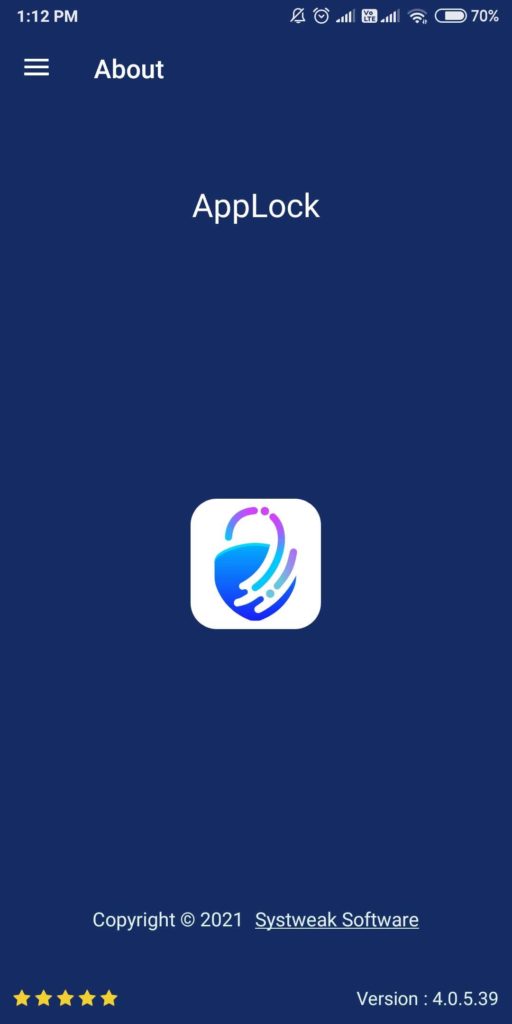
Giao diện khởi động của App lock
Bước 2: Bắt đầu với việc đặt khóa cho chính Ứng dụng. Đó sẽ là mật mã hoặc mẫu gồm 4 chữ số (nếu thiết bị của bạn hỗ trợ). Bạn cũng có thể sử dụng tính năng quét vân tay để mở khóa AppLock và các ứng dụng khác bị khóa bằng cách sử dụng nó.
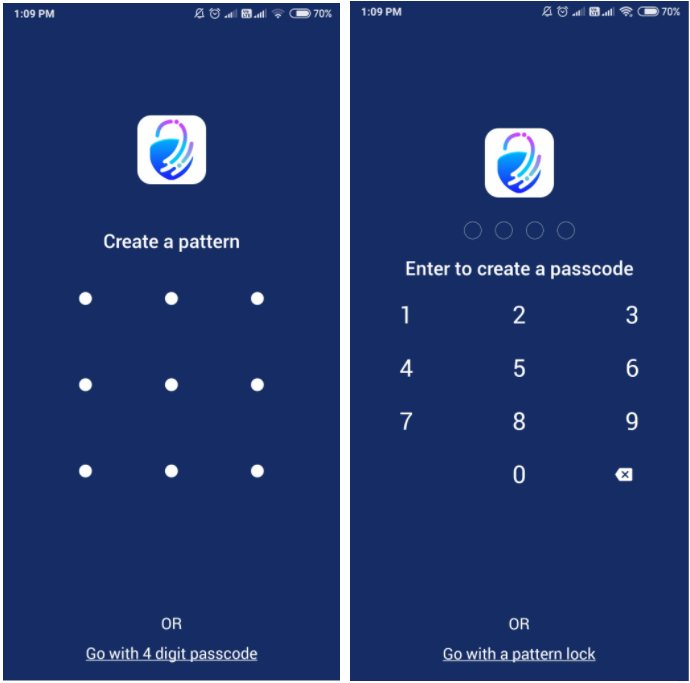
Tạo mật khẩu cho chính ứng dụng
Bước 3: Trong màn hình chính, bạn có thể xem danh sách tất cả các ứng dụng hiện có trên thiết bị Android của mình. Xác định vị trí của Facebook Messenger và nhấn vào biểu tượng ổ khóa ở phía trước của nó, để bật nó lên.
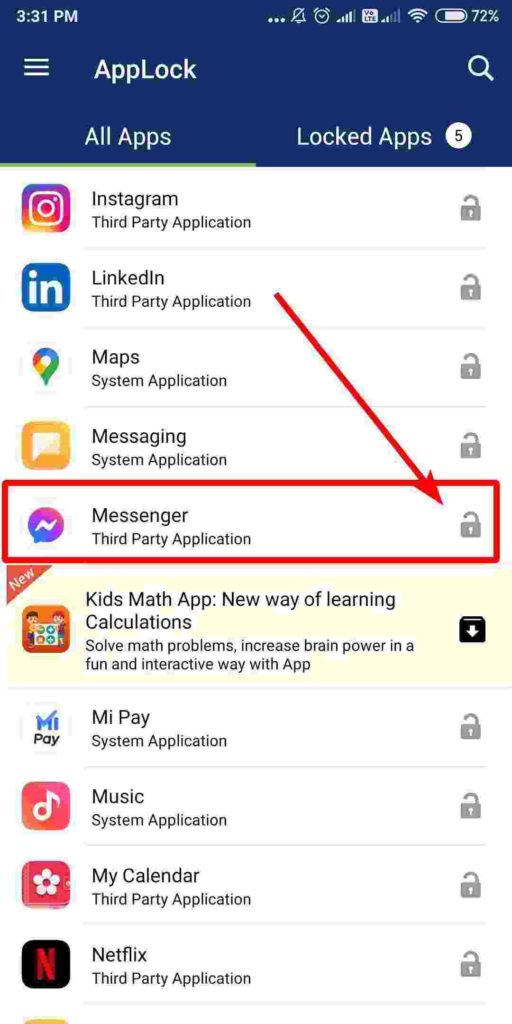
Chọn đặt mật khẩu cho ứng dụng Messenger
Bước 4: Cửa sổ bật lên trên màn hình của bạn sẽ yêu cầu bạn cấp các quyền cần thiết cho AppLock trên thiết bị của bạn. Bật nút chuyển đổi Quyền truy cập sử dụng cho AppLock.
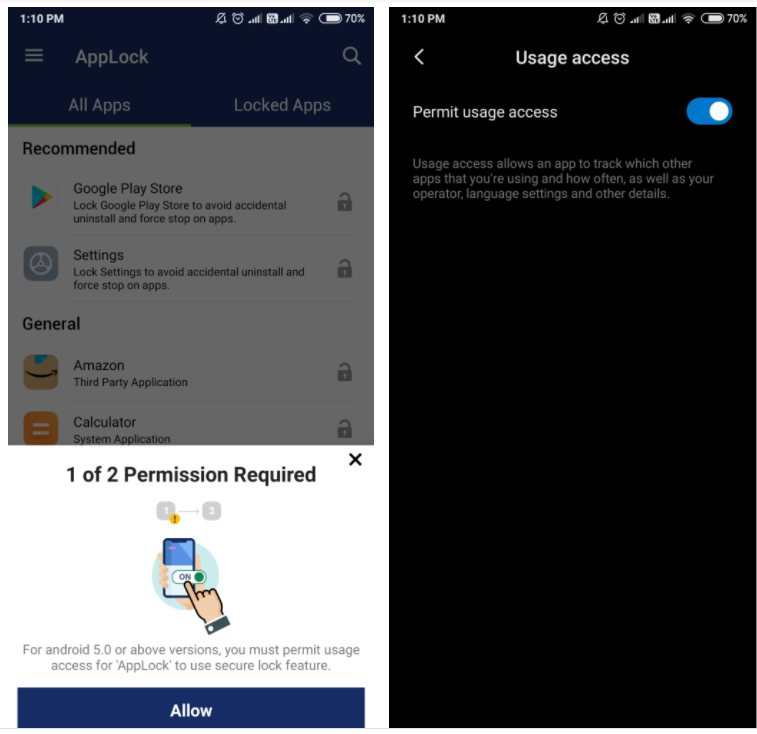
Cho phép quyền truy cập ứng dụng
Bước 5: Bật chuyển đổi cho Hiển thị trên các ứng dụng khác.
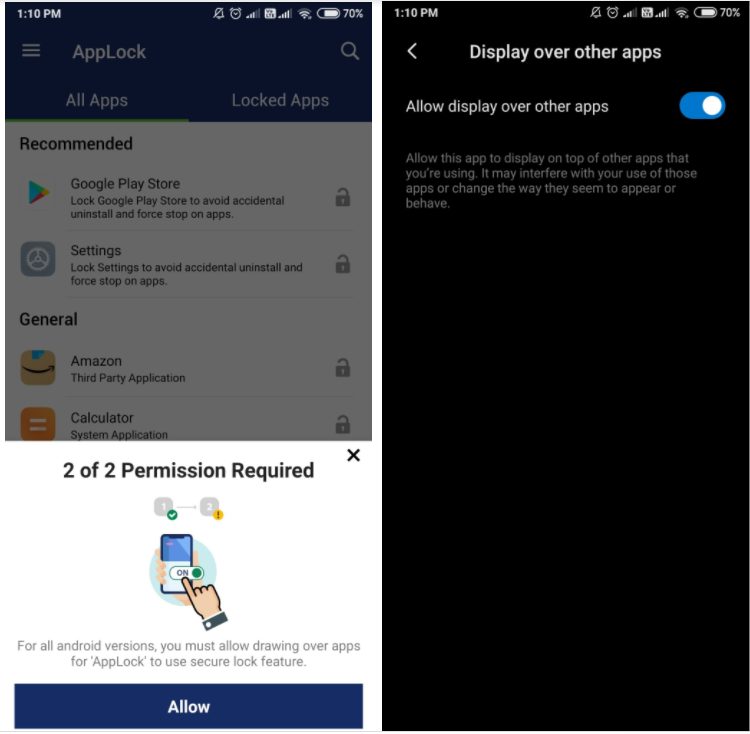
Cho phép hiển thị Applock trên ứng dụng khác
Với các bước đơn giản này, bạn có thể dễ dàng đặt mật khẩu cho Messenger và giữ cho ứng dụng của bạn không xuất hiện ở trang dò tìm ứng dụng. Để mở khóa, bạn có thể sử dụng mật mã / hình mở khóa đã đặt hoặc vân tay được sử dụng trên thiết bị.
Trên đây là hướng dẫn chi tiết cách đặt mật khẩu messenger trên điện thoại samsung và iphone. Giờ đây các bạn có thể thoải mái cho mượn điện thoại mà không cần lo lắng bị nhìn trộm tin nhắn nữa. Cảm ơn các bạn đã dành thời gian theo dõi và hẹn gặp lại!